Kaip naudotis „Facebook Power Editor“, išsamus vadovas
„Facebook“ Skelbimai „Facebook“ Skelbimų Tvarkyklė Facebook / / September 26, 2020
 Ar ieškote geresnio „Facebook“ skelbimų tvarkymo būdo?
Ar ieškote geresnio „Facebook“ skelbimų tvarkymo būdo?
Ar norite pasiekti naujas „Facebook“ reklamavimo funkcijas, kai tik jos bus pasiekiamos?
„Facebook“ siūlo galingą ir dažnai nepastebimą būdą rinkodaros specialistams padaryti nuostabius dalykus su skelbimais.
Šiame straipsnyje aš jums parodysiu, kas yra „Power Editor“, ištirksiu jo pranašumus ir parodysiu, kaip galite kurti kampanijas naudodami „Power Editor“.
Kas yra „Power Editor“?
Galingiausias būdas nukreipkite savo idealią auditoriją „Facebook“ yra su „Facebook“ skelbimais.
Bet spustelėjus mygtuką „Padidinti skelbimą“ ir naudojant savitarnos skelbimų įrankį, paviršius tik subraižomas. Jei norite klestėti ir nukreipti pelną naudodami „Facebook“ skelbimus, turite naudoti „Power Editor“.
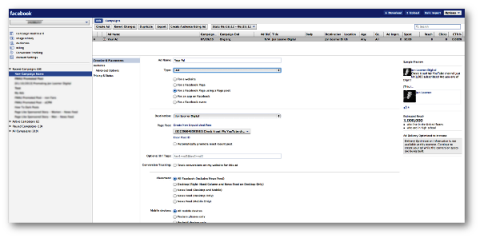
„Power Editor“ yra nemokamas „Facebook“ sukurtas naršyklės papildinys, leidžiantis jums masiškai redaguoti skelbimus. Iš pradžių jis buvo sukurtas kaip „Chrome“ papildinys. Nors tai atsitiktinai veikia kitose naršyklėse, greičiausiai to norėsite
Eiti į Facebook.com/powereditor norėdami išbandyti savo naršyklę arba įdiegti papildinį.
Tačiau „Power Editor“ yra daug daugiau nei tik masinis skelbimų redaktorius. Tai turi daug privalumų, palyginti su „Facebook“ savitarnos skelbimų įrankiu, kurį naudoja didžioji dauguma „Facebook“ reklamuotojų.
Štai „Power Editor“ naudojimo „Facebook“ skelbimams pranašumai.
1: Gaukite prieigą prie naujausių funkcijų
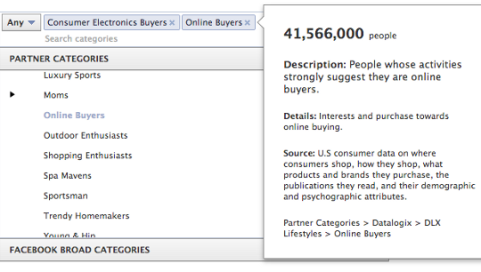
Kai „Facebook“ išleidžia naujas pažangias funkcijas, jos pirmiausia siunčiamos į „Facebook“ skelbimų API (kuri skirta trečiųjų šalių įrankiams) ir „Power Editor“. Todėl rinkodaros specialistai, naudojantys „Power Editor“, dažniausiai šias funkcijas gauna anksčiau nei tie, kurie naudojasi tik savitarnos skelbimų įrankiu.
Štai keletas funkcijų, kurias šiuo metu galite rasti „Power Editor“, bet ne savitarnos skelbimų įrankyje, pavyzdžių:
Partnerių kategorijos: „Facebook“ bendradarbiauja su trimis duomenų gavybos įmonėmis („Axciom“, „Datalogix“ ir „Epsilon“), kurios renka piliakalnius duomenų apie vartotojus, susijusius su pirkimų istorija ir gyvenimo būdu. „Facebook“ naudoja šiuos duomenis, kad reklamuotojai galėtų atlikti galingą skelbimų taikymą su daugiau nei 500 kategorijų.
Čia pateikiamas taikymo, kurį galite padaryti, pavyzdys naudojant partnerių kategorijas:
- 6 namų ūkio dydis (8.842.800 vartotojų)
- Aukštesnės klasės universalinės parduotuvės kreditinės kortelės vartotojas (34 618 400 vartotojų)
- Namų biuro prekių pirkimas (2 638 300 vartotojų)
- Automobilių pardavimas daugiau nei prieš 48 mėnesius (11 952 800 naudotojų)
- Kūdikių maisto ir produktų pirkėjai (10 497 100 vartotojų)
- Kazino atostogos (4 242 000 vartotojų)
- Šuns savininkas (12 643 500 vartotojų)
- Fitneso pirkėjai - bėgikai (5 950 600 vartotojų)
- Mokytojas / pedagogas (223 000 vartotojų)
- Paaukokite veteranams (7 016 400)
Tikslūs pomėgiai ir plačios kategorijos taikymas priklauso nuo to, ar vartotojai saugo savo profilius atnaujinta, taikymas pagal partnerio kategoriją yra pagrįstas faktine vartotojo pirkimo istorija ir baigta apklausos.
Panaši auditorija: Neseniai paskelbtas „Facebook“ Tinkintos auditorijos Naudodamiesi savitarnos skelbimų įrankiu, reklamuotojai gali įkelti savo klientų sąrašus į „Facebook“, kad galėtų nukreipti tuos vartotojus su skelbimais.
„Power Editor“ „Lookalike Audiences“ sudaro panašų „Facebook“ vartotojų sąrašą pagal jūsų klientų sąrašą.
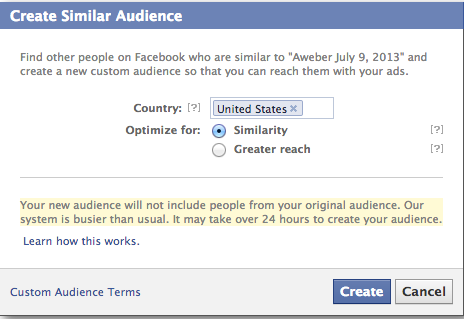
Tai gali būti naudinga reklamuotojams, turintiems mažų klientų sąrašus, kurie greitai išnaudojami. „Facebook“ peržiūrės jūsų klientų sąrašą ir suras 1% aukščiausių (daugiausia dėmesio skiriant panašumui) arba 5% (orientuota į pasiekiamumą) vartotojų, panašių į tuos klientus, į kuriuos tada galite nukreipti reklamuodamiesi.
Išsaugotos auditorijos (arba išsaugotos tikslinės grupės): sėkmingam „Facebook“ skelbimui sukurti reikia laiko, nes įvedate visus susijusius taikymo parametrus. Tai gali apimti:
- Šalys / valstybės / miestai
- Lytis
- Tikslūs interesai
- Plačios kategorijos
- Partnerių kategorijos
- Ryšiai (gerbėjai, ne gerbėjai, gerbėjų draugai)
- Tinkintos auditorijos / neįtrauktos auditorijos
- Santykiai ir santykių interesai
- Kalbos
- Švietimas
- Darbo vietos
Tai yra daug informacijos ir skaudu tai įvesti iš naujo kiekvieną kartą, kai sukuriate naują skelbimą naudodamiesi savitarnos skelbimų įrankiu.
„Power Editor“ viskas, ką jums reikia padaryti, yra sukurti išsaugotą auditoriją (taip pat žinomas kaip a Išsaugota tikslinė grupė). Sukūrę išsaugotą auditoriją, sutaupote daug laiko skelbimų kūrimo procese.

Paprasčiausiai būdami skirtuke „Auditorija“ pasirinkite išsaugotą auditoriją, o „Facebook“ automatiškai iš anksto užpildys visus būtinus laukus jums (daugiau apie tai, kai vėliau sukursime skelbimus).
Domeno remiamos istorijos: Tai yra galingas įrankis, apie kurį žino ne tiek daug reklamuotojų. Tai puikus būdas pritraukti srautą į savo svetainę.
Kai tik vartotojas dalijasi nuoroda į jūsų svetainę, sukuriama istorija. Jei sukursite domeno remiamą istoriją, „Facebook“ pavers tą bendrinimą skelbimu.
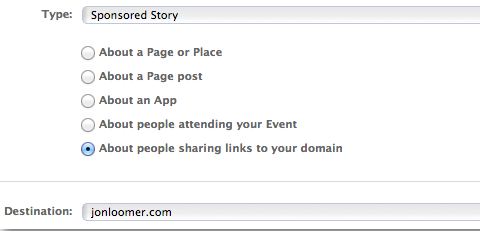
Tai jokiu būdu nėra susieta su jūsų „Facebook“ puslapiu. Šviečianti skelbimo žvaigždė yra jūsų draugas ir nuoroda į jūsų svetainę. Todėl srautas į jūsų svetainę yra efektyvesnis nei „Page Post“ remiama istorija.
Konversijos specifikacijos: Daugiau apie tai perskaitysite šiek tiek, tačiau pagal konversijų specifikacijas galite labai detaliai atsižvelgti į savo kainų siūlymą. Tu gali optimizuoti tam tikriems veiksmams, pvz., nuorodų paspaudimams, vaizdo įrašų paleidimams ar istorijų paskelbimui užuot pasikliavęs numatytuoju „Facebook“ optimizavimu.
Kiti: Tai nuolat kinta. Vienu metu tokios funkcijos kaip Konversijų stebėjimas ir „Custom Audiences“ buvo pasiekiamos „Power Editor“, bet ne savitarnos skelbimų įrankis. Jei norite pirmiausia gauti puikių funkcijų, turite naudoti „Power Editor“!
# 2: kontroliuokite skelbimo talpinimą
Be naujų funkcijų, dar viena priežastis naudoti „Power Editor“ per savitarnos skelbimų įrankį yra kontrolė, kurią įgyjate per skelbimų išdėstymą.
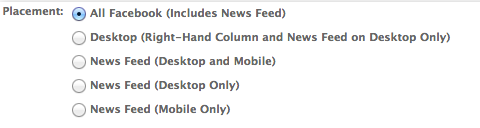
„Power Editor“ galite nukreipkite savo skelbimų išvaizdą taip:
- Visos paskirties vietos
- Tik darbalaukis (dešinysis stulpelis ir naujienų kanalas)
- Visas naujienų kanalas (staliniams ir mobiliesiems)
- Tik darbalaukio naujienų kanalas
- Tik mobiliųjų naujienų kanalas
Ženkime dar vieną žingsnį. Tarkime, kad norite taikyti pagal mobiliuosius įrenginius, bet tik pagal tam tikrus mobiliuosius įrenginius. Tai gali būti naudinga, pavyzdžiui, reklamuojant „iPhone“ programą.
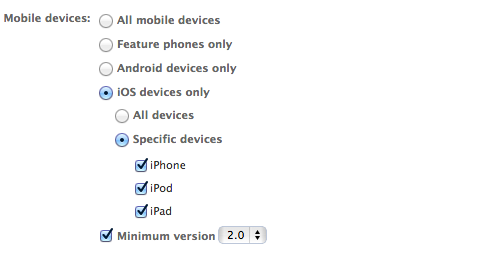
Jūs turite galimybę nukreipti į konkrečius įrenginius (tik su išskirtiniais telefonais, tik „Android“ telefonais arba tik „iOS“ įrenginiais) ir netgi gilinkitės į tų telefonų modelius ir OS versijas.
Jei naudosite naują „Facebook“ skelbimų ataskaitos, galite greitai nustatykite, kurios paskirties vietos yra geriausios kad galėtum atitinkamai optimizuoti.
3: optimizuokite skelbimų siūlymą
Čia daugiau apie galimybę naudoti „Power Editor“ funkciją, kurią jau minėjau, pavadintą „Konversijos specifikacijos“. Ši funkcija „Konversijos specifikacijos“ nepasiekiama savitarnos skelbimų įrankyje. Norint jį naudoti, reikia „Power Editor“. Pasigilinkime, ką tai reiškia.
Atminkite, kad „Facebook“ savitarnos skelbimų įrankyje galite siūlyti kainą tik pagal optimizuotą MUT (optimizuotą konkretus veiksmas), MUT (mokestis už 1 000 parodymų), MUP (mokestis už paspaudimą) ir optimizuotas MUP (optimizuotas) paspaudimai).
„Power Editor“ galite atlikti šiuos veiksmus:
- MUP (mokestis už paspaudimą)
- MUT (mokestis už tūkstantį parodymų)
- Optimizuotas MUT (optimizuotas konkrečiam veiksmui)
Be to, šiame optimizuotame MUT galite pasirinkite iš numatytųjų kainų pasiūlymų arba rankiniu būdu nustatykite kainos pasiūlymus, kad optimizuotumėte bet kurį iš šių būdų:
- Paspaudimai
- Pasiekite
- Socialinis
- Veiksmai
Čia tikrai smagu. Tu gali naudokite numatytąsias konversijos specifikacijas arba rankiniu būdu nustatykite konversijų specifikacijas.
Gaukite „YouTube“ rinkodaros mokymus - prisijungę!

Norite pagerinti įsitraukimą ir pardavimą naudodami „YouTube“? Tada prisijunkite prie didžiausio ir geriausio „YouTube“ rinkodaros ekspertų susirinkimo, kai jie dalijasi savo patikrintomis strategijomis. Gausite nuoseklias tiesiogines instrukcijas, į kurias bus orientuota „YouTube“ strategija, vaizdo įrašų kūrimas ir „YouTube“ skelbimai. Tapkite „YouTube“ rinkodaros herojumi savo įmonei ir klientams, kai įgyvendinate strategijas, kurios duoda patikrintų rezultatų. Tai tiesioginis internetinių mokymų renginys iš jūsų draugų iš „Social Media Examiner“.
Daugiau informacijos apie prekę suteiks mūsų vadybininkai telefonu arba rašykitė į Pagalba internetuMatote, pagal numatytuosius nustatymus jūsų skelbimas yra optimizuotas, kad sulauktumėte daugiau teigiamų puslapių, jei tai yra jūsų tikslas, arba sulauktumėte daugiau įtraukimo, jei reklamuojate įrašą.
Bet ką daryti, jei norite optimizuoti ką nors kita? Žemiau esančiame paveikslėlyje yra skelbimo, kuris automatiškai optimizuojamas įtraukimui, pavyzdys.

Kaip matote, veiksmo tipas yra „po sužadėtuvių. “ Tu gali redaguokite tai, kad optimizuotumėte kito tipo veiksmams.
Čia yra kodų, kuriuos galite įvesti, pavyzdžiai optimizuoti kažkam, išskyrus bendrą užduotį:
- komentuoti (paskelbti komentarus)
- Kaip (paskelbti „Patinka“)
- link_click (paspaudimai ant nuorodų, nukreipiančių į išorinę svetainę)
- photo_view (įrašo nuotraukos peržiūros)
- paštu (siųsti akcijas)
- po sužadėtuvių (bendras įtraukimas po įrašo, įskaitant visus paspaudimus)
- pašto skyrius (paskelbti istorijas, įskaitant „Patinka“, komentarus ir bendrinimus)
- gauti_pasiūlyti (pasiūlymo paraiška)
- video_play (leidžia jūsų vaizdo įrašą)
4: sutaupykite laiko naudodami masinį redagavimą
Masinio redagavimo funkcija yra greitas ir paprastas būdas nudžiuginti kelias minutes nuo skelbimų tvarkymo.
Tarkime, kad sukuriate kampaniją, kurioje yra penki skelbimai. Visuose šiuose skelbimuose JAV ir Kanada yra jūsų tikslinės šalys. Peržiūrėję rezultatus nusprendžiate taikyti tik JAV.
Į kiekvieną skelbimą galėtumėte kreiptis atskirai ir pakeiskite taikymą arba naudokite „Power Editor“, kad paryškintumėte ir pakeistumėte kiekvieną skelbimą. Šis pakeitimas bus taikomas visiems penkiems skelbimams.
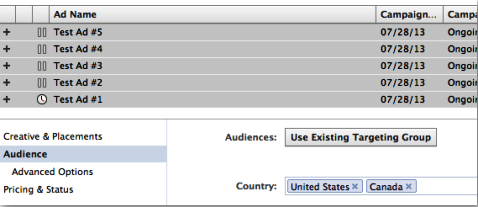
Taip pat galite greitai nukopijuokite kampaniją ir visus joje esančius skelbimus spustelėdami mygtuką „Kopijuoti“ žiūrėdami kampaniją.
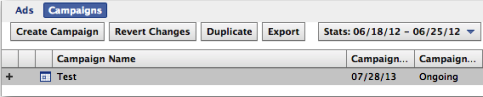
Arba galite kopijuokite atskirą skelbimą spustelėdami mygtuką „Kopijuoti“ žiūrėdamas skelbimą.
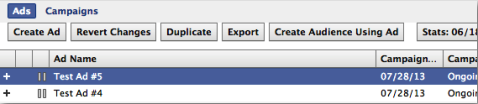
5: sukurkite kampaniją naudodami „Power Editor“
Pirmiausia įsitikinkite prieš pradėdami spustelėkite viršuje dešinėje esantį mygtuką „Atsisiųsti“. Tai atnaujina „Power Editor“ visą naujausią jūsų „Facebook“ veiklą ir apima skelbimų kūrimą kitur, skelbimų, kuriuos galima reklamuoti, kūrimą arba skirtukų, kurie galėtų būti naudojami kaip paskirties vieta, kūrimą.
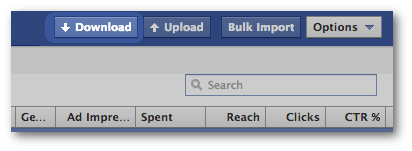
Dabar pirmyn ir pažymėkite „Naujausios kampanijos“ arba „Aktyvios kampanijos“ kairėje.
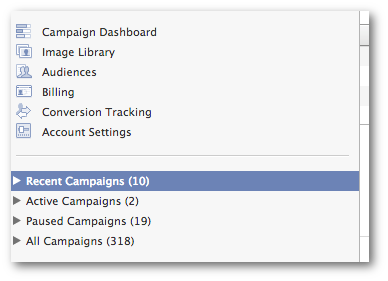
Tada viršuje spustelėkite mygtuką „Kurti kampaniją“.
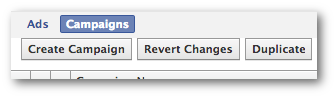
Dabar kairėje pasirinkite šią naują kampaniją ir paprasčiausiai užpildykite keletą smulkių detalių.
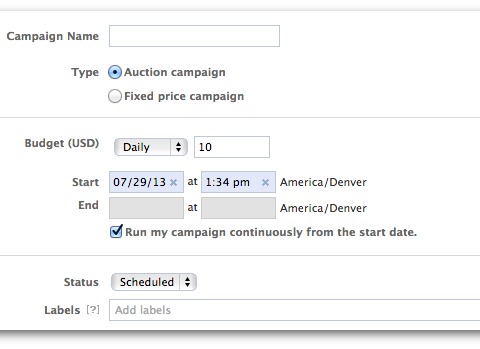
- Kampanijos pavadinimas: Pavadinkite kampaniją apibūdinančiu pavadinimu kad vėliau būtų lengva išsirinkti.
- Biudžetas: Nustatykite dienos ar viso gyvenimo biudžetą. Tai yra maksimali suma, kurią „Facebook“ jums išrašys per dieną arba nuo pradžios iki galo.
- Pradžia / pabaiga: Nustatykite pradžios ir pabaigos datą bei laiką. Jei norite, galite pasirinkti, kad jis būtų rodomas be pabaigos datos.
- Etiketės: tai yra būdas padėti organizuokite savo kampaniją grupėmis. Jei norite išlaikyti panašias kampanijas, nedvejodami pridėkite etiketę.
Viskas! Sukurti kampaniją yra gana lengva.
# 6: sukurkite skelbimą naudodami „Power Editor“
Štai kaip sukurti savo skelbimą „Power Editor“. Pirmas, įsitikinkite, kad naujoji kampanija pasirinkta kairėje. Tada viršuje spustelėkite „Skelbimai“ ir „Sukurti skelbimą.”
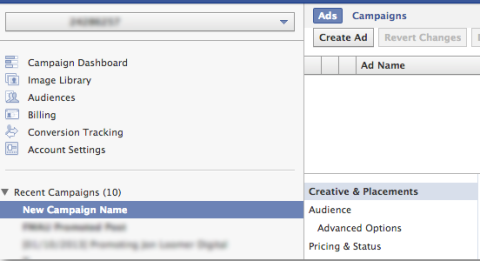
Tada jūsų naujas skelbimas yra suskirstytas į tris pagrindines dalis ir vieną poskyrį:
- Kūryba ir paskirties vietos
- Auditorija (įskaitant išplėstines parinktis)
- Kainos ir būsena
Kūrybos ir paskirties vietų rodinys atrodys taip:
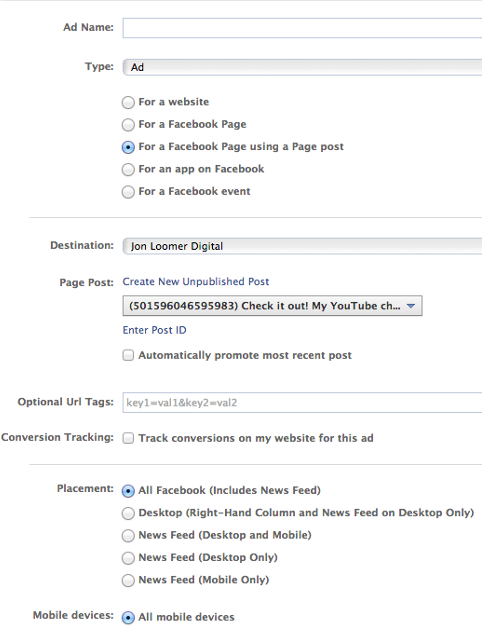
Čia jums reikės pateikti šiuos dalykus:
- Skelbimo pavadinimas (padarykite jį aprašomuoju pagal paskirtį, paskirties vietą, siūlymą ir kt.)
- Skelbimo tipas (skelbimas, remiama istorija, skelbimas tik mobiliesiems, vaizdo įrašo skelbimas)
- Paskirties vieta („Facebook“ puslapis)
- Puslapio įrašas (jei taikoma)
- URL žymos (srautui į jūsų svetainę iš skelbimų stebėti)
- Konversijų stebėjimas (konversijoms ne svetainėje)
- Vieta
- Mobilieji įrenginiai
Perskaitę šį straipsnį „Power Editor“, įsitikinkite, kad taip pat eksperimentuokite su įvairių tipų skelbimais—Ypač tie, kurie klasifikuojami kaipReklama“Ir„ Rėmėjų istorija “.
Auditorijos rodinys atrodo taip:
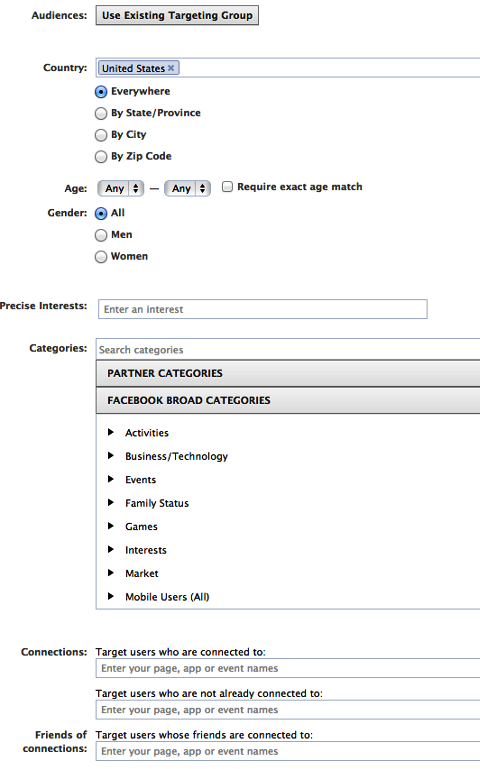
Čia atliksite didžiausią taikymą apibrėždami:
- Auditorijos (pasirinkite išsaugotą auditoriją, kad greitai užpildytumėte išsamią taikymo informaciją)
- Šalis, valstija, miestas arba pašto kodas
- Amžiaus ribos
- Lytis
- Tikslūs interesai (tikslai pagal interesus, veiklą, išsilavinimą, pareigas ar grupes, nurodytas laiko juostose)
- Partnerių kategorijos (tikslas pagal pirkimo istoriją ir gyvenimo būdą)
- Plačios kategorijos (nukreipta į žmones, kurie į savo terminus įtraukia informaciją, susijusią su šiais žodžiais ar frazėmis)
- Ryšiai (tiksliniai vartotojai, prisijungę prie jūsų puslapio, nesusiję su jūsų puslapiu arba kurie turi draugų, susietų su jūsų puslapiu)
Išplėstinių parinkčių rodinys atrodo taip:
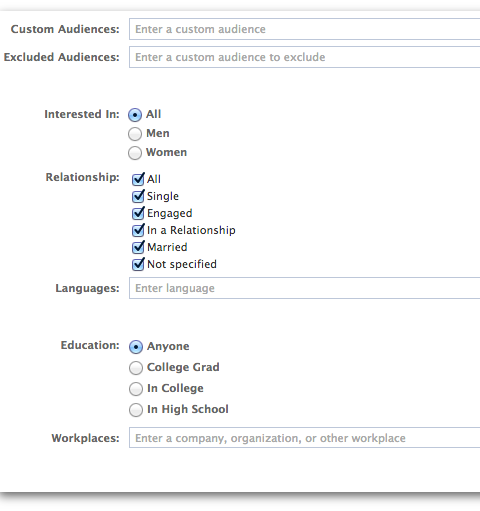
Tai yra auditorijos rodinio tęsinys. Taikykite vartotojams, remdamiesi toliau pateiktais nurodymais:
- Tinkintos auditorijos (nukreipkite vartotojus į jūsų klientų sąrašą)
- Išskirtos auditorijos (neįtraukti vartotojų į jūsų klientų sąrašą)
- Domina (santykių interesai)
- Santykiai
- Kalbos
- Švietimas
- Darbo vietos
Tai svarbu tikslinės kalbos čia kad nešvaistytumėte pinigų žmonėms, negalintiems perskaityti jūsų skelbimo.
Pasirinkę vieną iš švietimo parinkčių, galite pasirinkti tikslią mokyklą, baigimo metus ir studijų sritis.
Kainos ir būsenos rodinys atrodo taip:
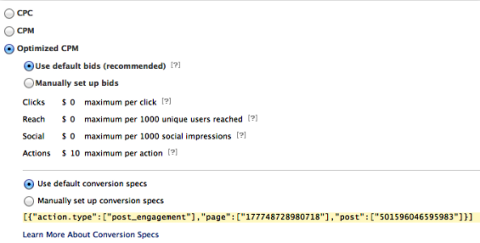
Daugelį dalykų jau aptarėme 3 skyriuje: Pasiūlymų optimizavimas (aukščiau). Bet čia jūs tikrai galite patikslinkite savo pasiūlymus.
- MUP (mokestis už paspaudimą)
- MUT (mokestis už 1 000 parodymų)
- Optimizuotas MUT (optimizuotas konkrečiam veiksmui)
Aš rekomenduoju atlikti dalijimąsi testais su kiekviena iš šių trijų parinkčių ir jūs apsvarstykite galimybę rankiniu būdu priskirti konkretaus veiksmo kainos pasiūlymus, kad sužinotumėte, kas yra efektyviausia.
Įsitikinkite, kad jūs eksperimentuokite su konversijų specifikacijomis, kad optimizuotumėte skelbimą veiksmui, kuris lemia sėkmę!
Nepamirškite spustelėti „Įkelti“!
Kai baigsite kurti kampaniją, būtinai viršutiniame dešiniajame kampe spustelėkite mygtuką „Įkelti“.
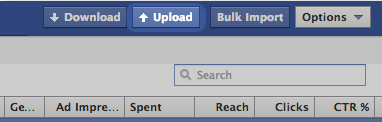
„Power Editor“ rezultatai
Rezultatų gavimas naudojant „Facebook“ skelbimus labai susijęs su tuo, ar tinkamai naudojate visus geriausius jums prieinamus įrankius. Sukurkite savo skelbimus „Power Editor“ ir gausite puikių rezultatų.
Ką tu manai? Ar naudojate „Power Editor“? Kokius rezultatus matote su „Facebook“ skelbimais? Praneškite man žemiau esančiuose komentaruose!



